电脑微软商店下载的默认地址在哪?微软商店安装的软件在哪个文件夹? |
您所在的位置:网站首页 › qq下载的文件在电脑什么位置在哪 › 电脑微软商店下载的默认地址在哪?微软商店安装的软件在哪个文件夹? |
电脑微软商店下载的默认地址在哪?微软商店安装的软件在哪个文件夹?
|
当前位置:系统之家 > 系统教程 > 电脑微软商店下载的默认地址在哪?微软
电脑微软商店下载的默认地址在哪?微软商店安装的软件在哪个文件夹?
时间:2023-05-24 15:25:53 作者:wuxin 来源:系统之家 1. 扫描二维码随时看资讯 2. 请使用手机浏览器访问: https://m.xitongzhijia.net/xtjc/20230524/290980.html 手机查看 评论 反馈  网盘下载
Win11 64位游戏特别优化版(极致流畅)V2023.05
网盘下载
Win11 64位游戏特别优化版(极致流畅)V2023.05
大小:4.66 GB类别:Windows 11系统 电脑微软商店下载的默认地址在哪?有的用户在电脑的微软商店中下载安装了一些软件,当自己想要将这个软件的安装包分享给朋友的时候,却发现找不到安装包的位置在哪里。那么微软商店安装的软件安装包怎么去查找呢?一起来看看以下的方法教学吧。 微软商店安装的软件在哪个文件夹? 1、双击进入“此电脑”,打开C盘。 
2、接着点击“Program Files”文件夹。 
3、然后就可以看到“WindowsApps”文件夹,这个就是“Microsoft Store”的下载位置了。 
4、如果看不到该文件夹的话,很有可能是被隐藏了,点击顶部的“查看”选项卡。 
5、然后点击菜单栏中的“选项”。 
6、最后在打开的窗口中,切换到上方的“查看”选项卡中,找到“显示隐藏的文件、文件夹和驱动器”将其勾选上,点击确定就可以了。 
以上就是系统之家小编为你带来的关于“电脑微软商店下载的默认地址在哪?”的解决方法了,希望可以解决你的问题,感谢您的阅读,更多精彩内容请关注系统之家官网。 标签 电脑教程WindowsApps文件夹无法打开提示“你当前无权限访问该文件夹”解决方法 下一篇 > 系统驱动文件夹在哪?系统驱动文件夹位置介绍 相关教程 系统驱动文件夹在哪?系统驱动文件夹位置介绍 Switch无线连接错误失败怎么办?Switch无线连... Win11怎么开启平板模式?Win11开启平板模式操... XGP怎么绑定EAplay账户?XGP绑定EA账户的方法 Word怎么删除不需要的页面?Word不要的页面删... Win10专业版和纯净版哪个好?Win10专业版和纯... Epic如何退款?Epic游戏退款教程 WindowsApps文件夹无法打开提示“你当前无权... 电脑重装系统怎么操作?2023最新重装系统方法 由于找不到python39.dll,无法继续执行代码的...
Windows系统更新弹出“你的数据将在你所在的国家或地区之外进行处理”怎么回事? 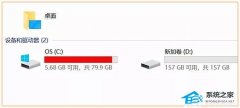
c盘怎么清理到最干净只保留系统?七种方法搞定! 
抖音网页版创作者服务中心在哪里?抖音网页版创作者服务中心怎么打开 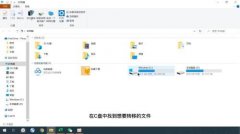
如何把C盘文件夹移动到D盘?C盘文件夹移动到D盘的方法 发表评论共0条  没有更多评论了
没有更多评论了
评论就这些咯,让大家也知道你的独特见解 立即评论以上留言仅代表用户个人观点,不代表系统之家立场 |
【本文地址】